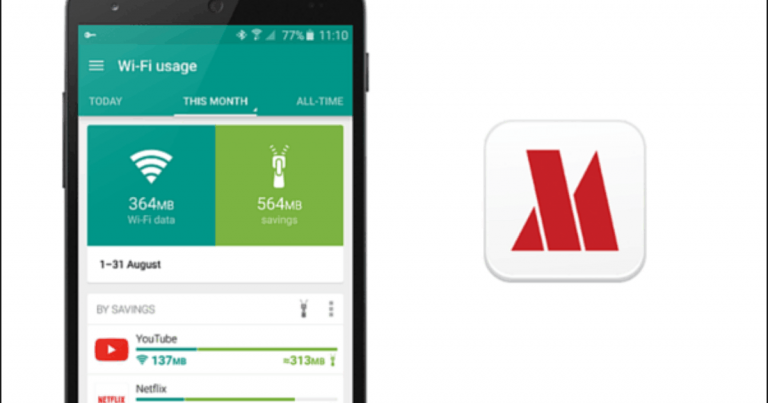Как создать и поделиться фотоальбомом на телефонах Samsung Galaxy
Samsung предлагает собственное приложение Gallery на всех телефонах Galaxy. Он полон полезных функций и поставляется с интеграцией OneDrive. Приложение конкурирует с сервисом Google Фото на Android. Пользователи могут легко создавать альбомы и делиться ими с другими с помощью приложения Галерея и Google Фото. Вот как вы создаете фотоальбомы и обмениваетесь ими на телефонах Samsung.


Во-первых, мы будем использовать приложение «Галерея» по умолчанию для создания фотоальбома на телефонах Galaxy. Затем мы возьмем Google Фото в качестве примера стороннего приложения для создания и обмена фотоальбомами. Начнем с приложения “Галерея”.
Программы для Windows, мобильные приложения, игры - ВСЁ БЕСПЛАТНО, в нашем закрытом телеграмм канале - Подписывайтесь:)
1. Используйте приложение Samsung Gallery.
Приложение «Галерея» на телефонах Galaxy содержит множество функций для редактирования фото / видео. Пользователи также могут создавать на нем фотоальбомы. Вот как.
Создать альбом
Шаг 1: Откройте приложение “Галерея” на телефоне Samsung Galaxy.
Шаг 2: Перейдите на вкладку Изображение.
Шаг 3: Нажмите и удерживайте фотографию, чтобы выбрать ее. Выберите несколько фотографий, которые хотите добавить в альбом.




Шаг 4: Нажмите на кнопку «Еще» внизу.
Шаг 5: Выберите «Переместить в альбом».




Шаг 6: Нажмите на «Создать» в правом верхнем углу.
Шаг 7: Дайте своему альбому соответствующее название и выберите «Создать».


Шаг 8: Перейдите на вкладку «Альбом», и вы увидите только что созданный альбом внизу.
Поделиться альбомом
Теперь, когда вы создали альбом в приложении “Галерея”, пора поделиться им с друзьями и семьей. Выполните следующие шаги.
Шаг 1: Откройте приложение Галерея и перейдите в Альбомы.
Шаг 2: Нажмите и удерживайте альбом, а затем нажмите «Поделиться» внизу.




Шаг 3: У вас есть два варианта на выбор. Вы можете поделиться альбомом с помощью Quick Share (решение Samsung для совместного использования) или Nearby Share (собственный метод обмена Android).




Кроме того, вы можете нажать на гамбургер-меню и перейти в раздел «Поделиться альбомами». Нажмите «Начать» и создайте общий альбом.
Теперь вы можете использовать контакты или идентификатор электронной почты Samsung от других, чтобы поделиться с ними альбомом.
Этот метод может сбить с толку тех, у кого нет Samsung ID. Предыдущий способ поделиться альбомом с помощью приложения «Галерея» предусматривает обмен только фотографиями. Вы не можете сотрудничать с другими в режиме реального времени, позволяя им вносить изменения.
2. Используйте приложение Google Фото.
Google Фото призван преодолеть ограничения приложения Samsung Gallery. Служба хранения фотографий Google идеально подходит для совместного использования. Давайте сначала создадим на нем альбом, а затем поделимся им с другими.
Создать альбом
Шаг 1: Откройте приложение Google Фото на своем телефоне Samsung Galaxy.
Шаг 2: Перейдите на вкладку «Фото» и выберите фотографию, которую хотите добавить в новый альбом.




Шаг 3: Нажмите и удерживайте фотографии и нажмите значок + вверху.
Шаг 4: Нажмите на Альбом в нижнем меню.




Шаг 5: Дайте ему название. Когда вы добавляете заголовок, у вас также есть возможность добавить местоположение к альбому. Нажмите на значок местоположения вверху.
Перед созданием альбома вы можете нажать на значок фотографии вверху и добавить больше фотографий в альбом.


Выберите ОК вверху, и вы готовы перейти к созданному альбому в Google Фото на телефоне Galaxy.
Вы можете проверить только что созданный альбом в меню «Библиотека» в приложении Google Фото.
Поделиться альбомом
В отличие от приложения Галерея, вам не нужно беспокоиться о том, что у других пользователей нет действительного идентификатора электронной почты. Большинство пользователей изначально имеют идентификатор электронной почты Google. Вы можете легко поделиться с ними альбомом, и, что еще лучше, позволить им добавить прекрасные воспоминания в общий альбом.
Шаг 1: Откройте Google Фото и перейдите в меню «Библиотека».
Шаг 2: В меню «Альбомы» нажмите на альбом, которым хотите поделиться.




Шаг 3: Это откроет альбом. Выберите Поделиться.
Шаг 4: У вас есть два варианта. Вы можете либо поделиться альбомом с другим человеком напрямую, либо получить ссылку.


Шаг 5: Нажмите на создание ссылки. Ссылка будет скопирована в буфер обмена вашего устройства.




Теперь нажмите на трехточечное меню вверху и выберите «Параметры». Включите параметр «Поделиться местоположением фотографии» и «Совместная работа» (если вы хотите, чтобы другие пользователи, имеющие доступ по ссылке, добавляли фотографии своих фотографий в альбом).
Создавайте фотоальбомы и делитесь ими на ходу
Какой смысл делать сотни фотографий, если вы не знаете, как эффективно ими поделиться с другими? Вместо этого используйте приложение Галерея, если у других пользователей есть Samsung ID. В противном случае вы можете использовать Google Фото, чтобы создавать альбомы и делиться ими на телефонах Galaxy.
Программы для Windows, мобильные приложения, игры - ВСЁ БЕСПЛАТНО, в нашем закрытом телеграмм канале - Подписывайтесь:)